Inhaltsverzeichnis
Legende erstellen
Beschreibung
Aus dem Objekt-Manager können automatisch Legenden erzeugt werden. Diese Legenden sind assoziativ, d.h. Änderungen im Objekt-Manager werden automatisch aktualisiert. Wichtig bei der Erstellung ist die ausgewählte Gruppe im Massenbaum, denn die Funktion bezieht sich nur auf die untergeordneten Gruppen und Objekte.
Funktionen
Markieren Sie die gewünschte Gruppe im Massenbaum und rufen Sie dann über die Toolbar oder über das Kontextmenü Werkzeuge den Befehl auf:
Legende erstellen
Im Dialog Legende konfigurieren sind bereits Voreinstellungen innerhalb der Konfiguration DATAflor Standard getroffen. Diese Konfiguration kann nicht überschrieben werden. Möchten Sie Anpassungen vornehmen, kopieren Sie zuvor die Basiskonfiguration. Weitere Informationen zur Konfiguration finden Sie im Kapitel: Konfiguration und Informationen zu den einzelnen Bereichen findenn Sie hier: Optionen, Gruppen, Werte, Grafik.
Für den Titel der Legende wird automatisch der aktuelle Gruppenname aus dem Objekt-Manager verwendet. Hier kann jedoch auch ein beliebiger Eintrag erfolgen.
Das Infofeld kann als Untertitel verwendet werden. Voreingestellt ist die Anzeige der Info aus dem Objekt-Manager.
Im Feld Layer lässt sich ein vorhandener Layer aus der Layerliste auswählen oder per Eingabe eines Namens direkt ein neuer Layer mit dem Erstellen der Legende anlegen. Voreinstellung ist der Layer 0_Legende.
Für die Legende ist der Tabellenstil DATAflor CAD - Modell voreingestellt. Er ist optimiert für die Verwendung im Modellbereich. Dieser Tabellenstil und der Tabellenstil DATAflor CAD - Layout werden automatisch angelegt, wenn sie noch nicht vorhanden sind. Wählen Sie aus der Liste den passenden Tabellenstil.
Im Dialog Tabellenstil (TABELLENSTIL) können Sie einen neuen Tabellenstil anlegen oder einen bestehenden Tabellenstil bearbeiten.
Den vordefinierten DATAflor Tabellenstilen ist die Schriftart Arial zugeordnet. Diese unterstützt die Verwendung von Hochzahlen (m², m³).
Mit der Schaltfläche [Spaltenauswahl] lässt sich definieren, welche Spalten innerhalb der Legende angezeigt werden sollen.

Voreingestellt sind die Spalten Objektname und Fläche. Wählen Sie je nach Verfügbarkeit weitere Spalten in der Gruppe Objektinformation aus. Zudem werden hier die benutzerdefinierten Attribute (siehe Formeln & Listen) aufgelistet, sofern diese bereits Objekten im Massenbaum zugeordnet wurden. Diese finden Sie in der Gruppe Formeln. Enthält der Objekt-Manager eine Positionskopplung, werden weitere Spalten in der Gruppe Dokumentation/Kopplung angezeigt.
Die Sortierung der Spalten in der Tabelle erfolgt anhand der Pfeiltasten: oben > unten entspricht links > rechts.
Im Bereich Vorschau wird die Legende mit den aktuellen Einstellungen angezeigt. Änderungen werden fortlaufend aktualisiert, wenn die Option Vorschau automatisch aktualisieren aktiviert ist.
Konfiguration
Im Dialog Legende konfigurieren sind bereits Voreinstellungen innerhalb der Konfiguration DATAflor Standard getroffen. Diese Konfiguration kann nicht überschrieben werden. Möchten Sie Anpassungen vornehmen, kopieren Sie zuvor die Basiskonfiguration.
Optionen
| Leere Gruppen entfernen | Gruppen aus dem Objekt-Manager, denen keine Objekte zugewiesen wurden, werden nicht in der Legende angezeigt. |
| Einzelobjekte anzeigen | Alle im Objekt-Manager zugewiesenen Objekte werden in der Legende aufgelistet. Ist diese Option deaktiviert, werden die Einzelobjekte zwar nicht in der Legende angezeigt, aber sie gehen in die Berechnung der Summe mit ein. Das kann dazu führen, dass der Wert der Summenzeile nicht mit der Summe der Gruppe übereinstimmt. |
| Abzugsflächen anzeigen | Zusätzlich zu den (aktivierten) Einzelobjekten lassen sich Abzugsobjekte (nur Flächen) in der Spalte Fläche aufführen. Hier zeigen die Abzugsflächen ihren Wert mit negativem Vorzeichen an. Die Flächen, die Abzugsflächen enthalten, zeigen ihren tatsächlichen Wert (ohne Abzug) an. |
| alphanumerisch sortieren | Unabhängig von der Sortierreihenfolge des Massenbaums (alphanumerisch oder nach Erfassung) kann die Legende mit dieser Option immer alphanumerisch ausgegeben werden. Manuelle Änderungen im Massenbaum deaktivieren die Verwendung der automatischen Sortierreihenfolge. Um die Sortierreihenfolge der Massenbaumstruktur auf die in den Optionen definierte Einstellung zurückzusetzen, rufen Sie folgendes Werkzeug auf: Manuelle Baumsortierung zurücksetzen. |
| Info anzeigen | Der Text aus dem Infofeld wird unter dem Titel der Legende angezeigt. |
| Summenzeile anzeigen | Ermöglicht, die unterste Zeile Summe auszublenden. |
| Texthöhe automatisch anpassen | Die Texthöhen der Gruppen und Einzelobjekte werden über einen internen Größenfaktor so berechnet, dass jede untergeordnete Ebene kleiner ist als die übergeordneten. Ist diese Option deaktiviert, werden die Daten mit einer einheitlichen Texthöhe in die Legende eingefügt. |
| automatisch aktualisieren | Mengen und Grafiken aus dem Objekt-Manager werden bei Änderungen automatisch aktualisiert. Z.B. wenn ein weiteres Objekt erfasst oder eine andere Grafikvariante aktiviert wird. |
Gruppen
Das Feld Anzeige steuert die Anzeige der Objekte in Abhängigkeit der markierten Gruppe.
Alle zeigt alle Objekte aus dem Objekt-Manager an.
Mit 1. Ebene wird nur die erste Ebene unter der markierten Gruppe angezeigt.
Die Auswahl von 2. Ebene zeigt eine weitere Ebene an.
Beispiel:
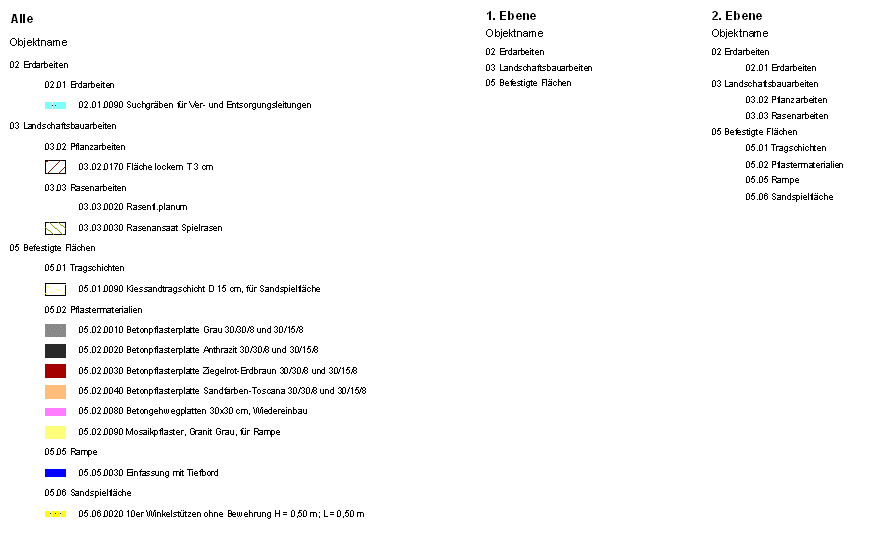
Das Feld Hierarchie steuert die Anzeige der Hierarchieobjekte.
Mit Alle werden alle Gruppen hierarchisch angeordnet.
Keine legt alle Objekte untereinander an.
1. Ebene: Es wird eine Ebene eingerückt.
2. Ebene: Es werden zwei Ebenen eingerückt.
Beispiel:
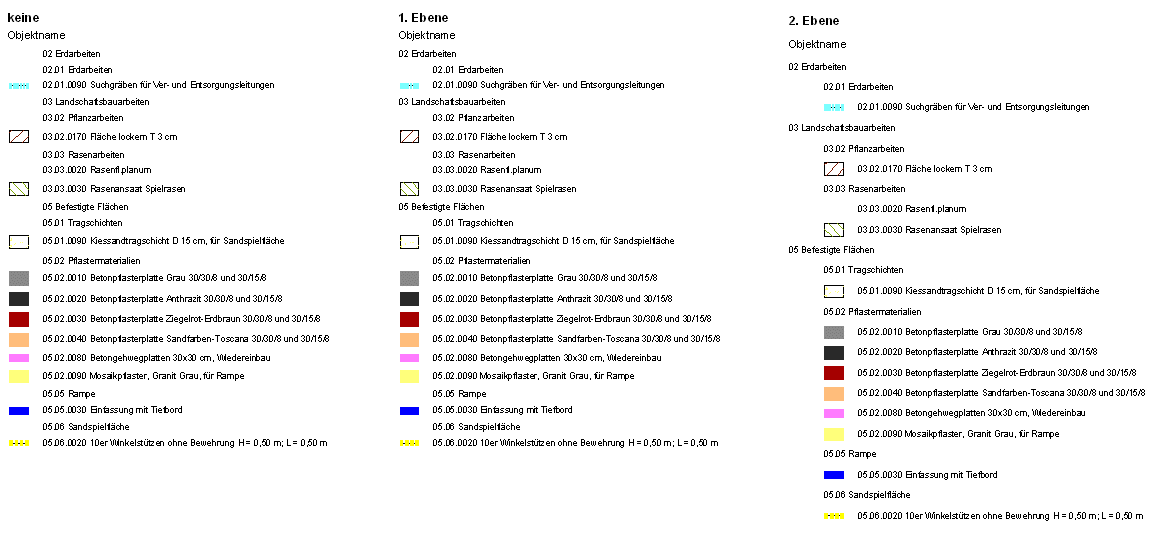
Über die Schaltfläche [Gruppen auswählen] lassen sich die Gruppen/Untergruppen auswählen, die in der Legende dargestellt werden sollen.
Dazu wird in einem extra Dialog die aktuelle Massenbaumstruktur ohne Objekte abgebildet. Wird eine Gruppe deaktiviert, werden automatisch alle darunter befindlichen Gruppen deaktiviert.

Werte
| Werte runden auf | Mit dieser Option können die angezeigten Werte auf eine bestimmte Stelle (z.B. 10er) aufgerundet werden. |
| Dezimalkomma verwenden | Hier wird statt des von CAD verwendeten Dezimalpunktes ein Dezimalkomma verwendet. |
| Einheiten anzeigen | Ermöglicht das Anzeigen der Einheiten, zu denen Attribute wie Anzahl, Länge, Fläche und Volumen gehören. |
| Werte anzeigen | Alle: Auf allen Ebenen werden die Summen untergeordneter Objekte und Gruppen gebildet. keine: Es werden keine Summen gebildet. nicht letzte: Es werden Summen nur für die Gruppen, nicht für Einzelobjekte angezeigt. nur letzte: Summen werden nur für die Gruppen angelegt, unter denen sich direkt Objekte befinden. Übergeordnete Gruppen erhalten keine Summen. Die Gesamtsumme aller Objekte wird in einer weiteren Zeile angelegt, solange nicht die Auswahl keine getroffen wird. |
| Werte in Spalten | Alle: Es werden alle Werte für die Objekte angezeigt. zugewiesene Mengeneinheit: Es wird nur die Mengeneinheit angezeigt, die dem Objekt (bzw. der Gruppe/Position) zugewiesen ist, unabhängig vom Objekttyp. D.h. bei einer Fläche, die in einer Gruppe/Position mit der Einheit Meter erfasst wurde, wird dann der Wert für die Länge eingetragen. Der Wert für die Fläche wird ausgeblendet. Nur höchste Mengeneinheit: Es wird nur die jeweils höchste Mengeneinheit in der Legende angezeigt: Anzahl, Länge/Umfang, Fläche oder Volumen. Dabei ist der angezeigte Wert vom erfassten Objekttyp abhängig. D.h. bei einer Fläche, die in einer Gruppe/Position mit der Einheit Meter erfasst wurde, wird dann der Wert für die Fläche verwendet. Der Wert für die Länge wird ausgeblendet. |
| Anzahl der Nachkommastellen | Steuert die Anzeige der Nachkommastellen. Der vorgegebene Wert ist 2. |
Grafik
| Grafik anzeigen | Steuert die Anzeige der Grafik in der Legende. |
| Grafik immer vorne | Alle Grafiken werden in der Legende linksbündig untereinander angeordnet. |
| nicht für Einzelobjekte | Die im Objekt-Manager zugewiesenen Grafiken werden nicht für die Einzelobjekte aufgeführt. |
| Grafik summieren | Analog des Objekt-Managers wird die übergeordnete Grafik auf Untergruppen übertragen und in der Legende dargestellt. Ist diese Option deaktiviert, wird in der Legende nur die Grafik angezeigt, die auch genau der Gruppe zugeordnet wurde. |
| Rahmen anzeigen | Es wird ein Rahmen um die Grafik erstellt. |
| Anzeige automatisch | Die Größe der Grafikanzeige wird automatisch berechnet. Sie orientiert sich an der Textgröße und ist somit variabel. Über die Eingabefelder Höhe und Breite kann die Größe der Grafikanzeige manuell angeben werden. |
| Skalierfaktor für Grafik | Die Grafik wird mit dem eingetragenen Faktor skaliert. Die Basis für die Berechnung bildet die Einstellung, der im Objekt-Manager zugewiesenen Grafik. |
Blockobjekte, die im Massenbaum auf einem Ordner mit der Einheit Stück erfasst wurden, werden direkt mit dieser Blockgrafik in der Legende dargestellt. Dies gilt sowohl für einfache Blockobjekte als auch für dynamische Blöcke. Dynamische Blöcke werden mit parametrischen Eigenschaften in der Legende dargestellt: z.B. Sichtbarkeit und Winkel.
Zur Bearbeitung der Legende verwenden Sie den Befehl Legende bearbeiten.
EXCEL: Mithilfe des Befehls TABELLENEXPORT lassen sich Legenden auch als csv-Datei exportieren.






